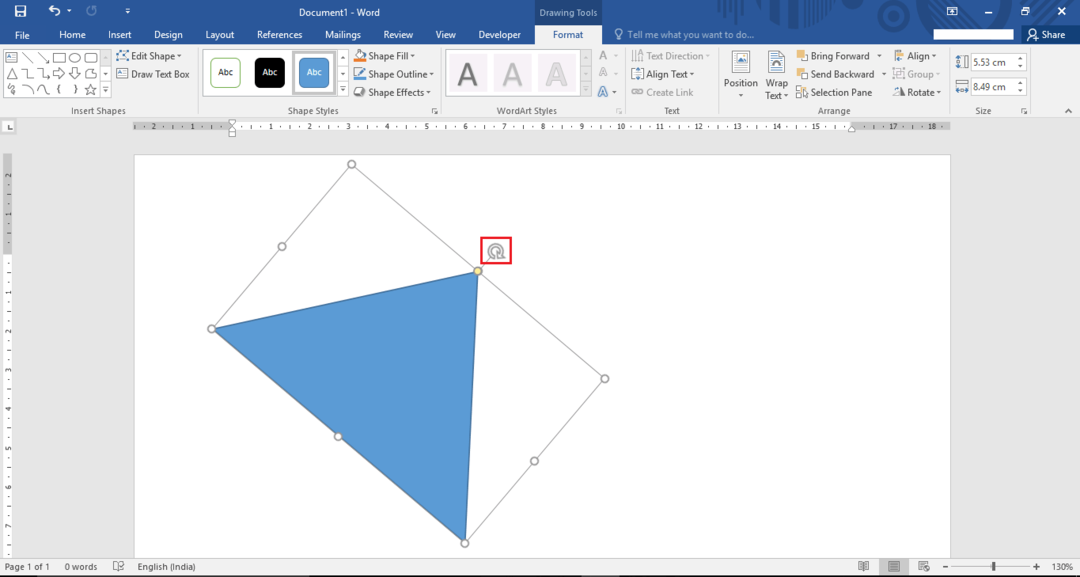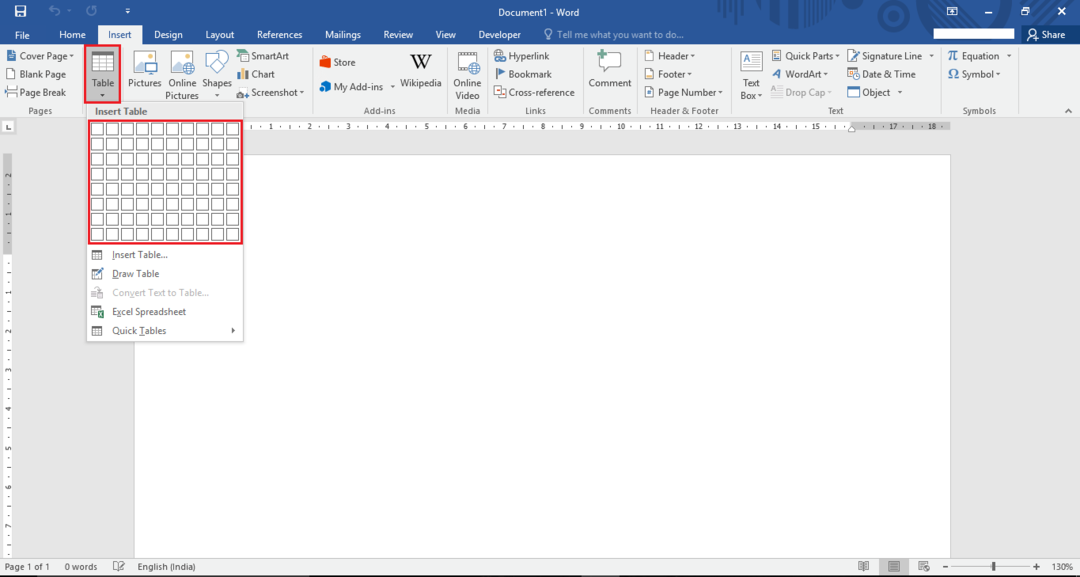MS Word - это приложение с функциональной загрузкой, которое предоставляет вам широкий спектр инструментов и опций для создания идеального документа для вашего проекта. От исправления орфографии или использования тезауруса для синонимов до добавления полезных расширений - создание всего документа станет приятным занятием.
Однако, если вы еще не знакомы с его функциями, вы можете запутаться в том, как все работает. Например, многие пользователи могут внезапно обнаружить, что в их документе Word отсутствуют области верхнего и нижнего колонтитула. Они могут не найти зазора между двумя страницами и могут не знать, как создать пространство между ними.
Однако решения довольно простые. Давайте посмотрим, как вернуть недостающие области верхнего и нижнего колонтитула в документе Word.
Метод 1: через вкладку "Просмотр"
Есть вероятность, что вы неправильно просматриваете страницу. Посмотрим, так ли это:
Шаг 1: Нажми на Вид вкладка на панели инструментов. Теперь в левом верхнем углу документа проверьте, какой вид или макет вы выбрали. Обычно мы склонны рассматривать
Слово документ в Компоновка страницы.Итак, если он еще не выбран, выберите его сейчас, чтобы просмотреть документ в макете для печати.
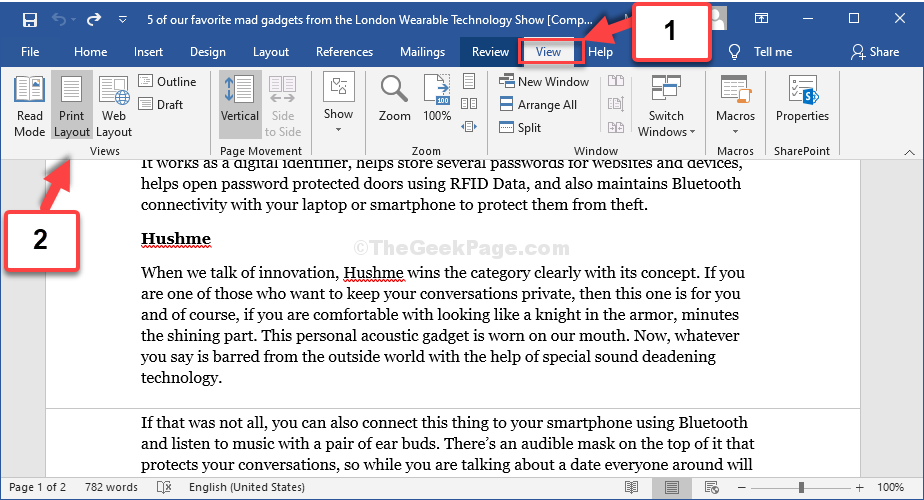
Это должно решить проблему, но если нет, попробуйте второй способ.
Метод 2: использование указателя
Шаг 1: Наведите указатель мыши на линию между двумя страницами и дважды щелкните. Это разделит страницы и покажет пустое пространство.
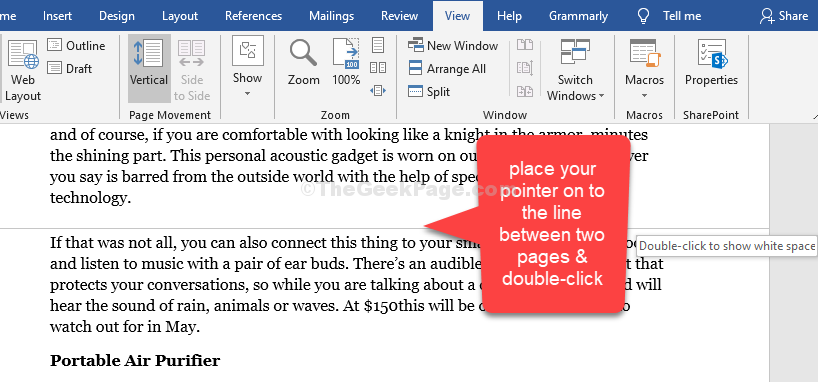
Это оно. Теперь вы можете вернуть недостающие области верхнего и нижнего колонтитула в документ Word.